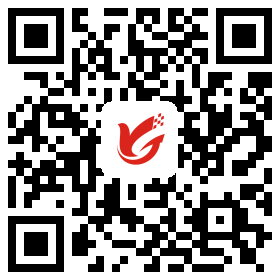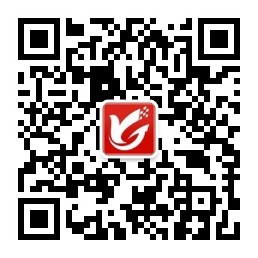信管飛RMS星光版、標準版、專業(yè)版都可以對商品信息進行管理,都支持商品條碼打印功能,在商品出入庫時,為了方便快速開單,可以通過掃描商品條碼開單,提高開單效率。下面以信管飛RMS專業(yè)版為例介紹一下如何打印商品條碼。
在功能導航窗點擊“擴展應用”—》“商品條碼打印”可以打開商品條碼打印窗口,可以打印商品條形碼(需要商品信息內(nèi)維護的有商品條形碼),其界面如下圖所示:
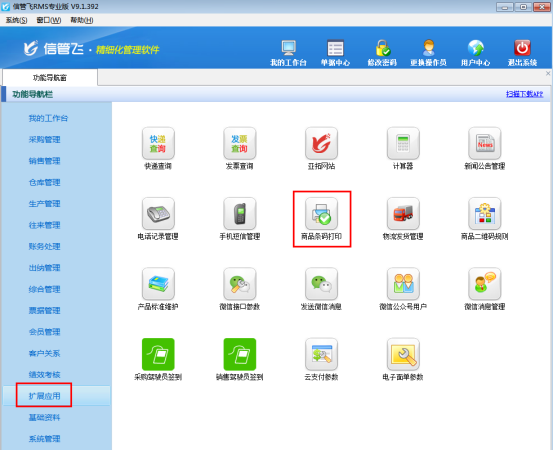
圖1
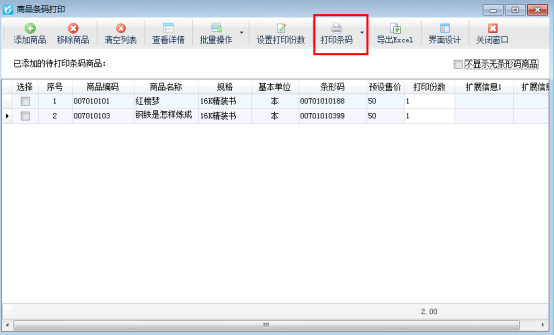
圖2
添加商品:在工具欄點擊“添加商品”按鈕,可以添加需要打印條形碼的商品信息。
移除商品:在工具欄點擊“移除商品”按鈕,可以移除已添加到待打印商品列表內(nèi)的無需打印條形碼的商品。
清空列表:在工具欄點擊“清空列表”按鈕,可以清空待打印商品列表內(nèi)的商品信息。
查看詳情:在工具欄點擊“查看詳情”按鈕,可以查看商品的詳細信息。
批量操作:在工具欄點擊“批量操作”按鈕,可以進入批量操作模式,復選多個商品信息,執(zhí)行批量移除商品、批量設置打印份數(shù)等操作。
設置打印份數(shù):可以設置打印條形碼的打印份數(shù)。
打印條碼:在工具欄點擊“打印條碼”—》“快速打印”可以根據(jù)默認打印模板進行快速打印條形碼;在工具欄點擊“打印條碼”—》“選擇格式打印”可以選擇不同的打印格式模板進行打印商品條形碼;在工具欄點擊“打印條碼”—》“打印格式設計”可以打開打印格式設置窗口,可以設置不同的條形碼打印格式。
導出Excel:在工具欄點擊“導出Excel”按鈕可以將待打印條碼的商品列表導出為Excel文件。
商品條碼預覽圖如下圖所示:

圖3







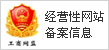
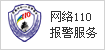
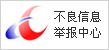
 豫公網(wǎng)安備 41010502003017號
豫公網(wǎng)安備 41010502003017號